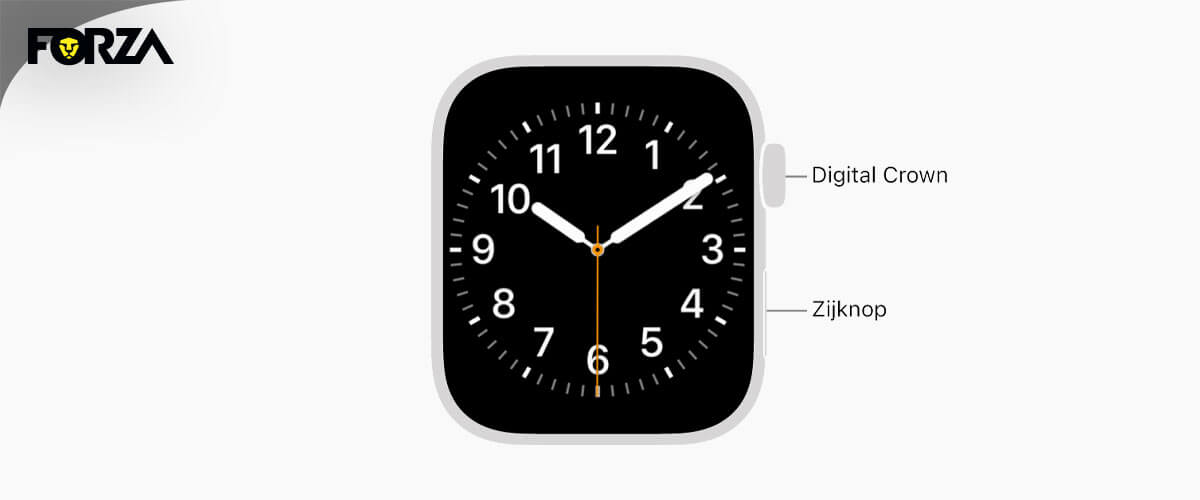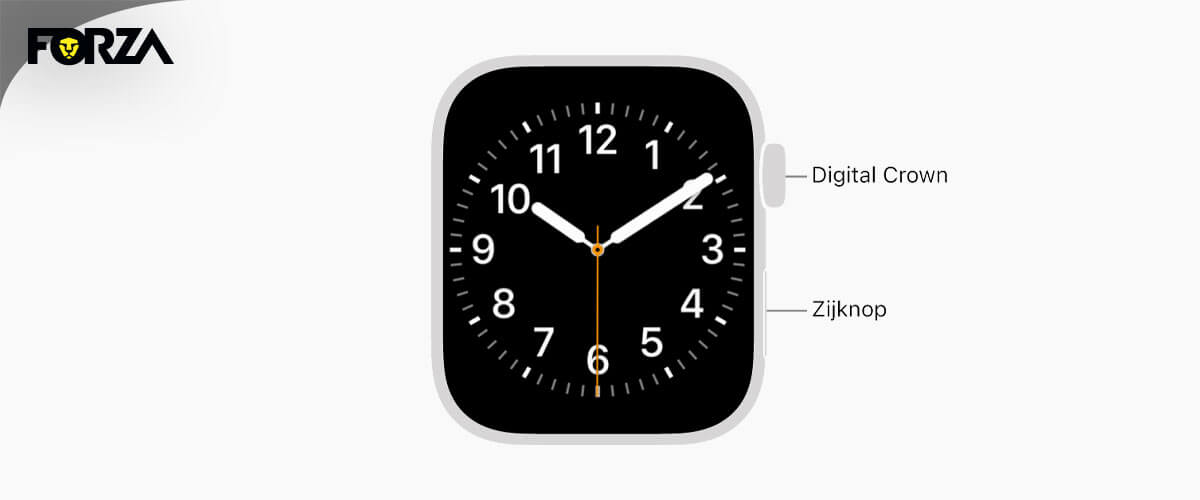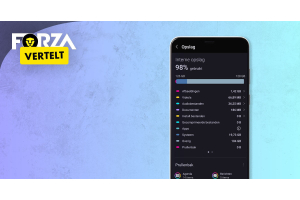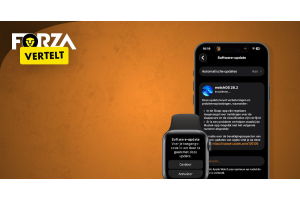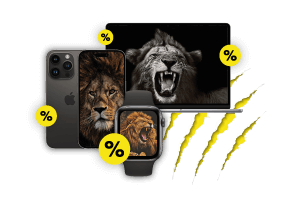
Apple Watch installeren: zo koppel je jouw Apple Watch aan je iPhone

Je hebt een Apple Watch gekocht, lekker bezig. Maar voordat hij je stappen telt, je berichten toont en je kcal-verbruik meet, moet je hem eerst goed instellen. In deze handleiding laten we je stap voor stap voor stap zien hoe jij 'm koppelt, instelt en gebruiksklaar maakt. Zo ben je binnen een paar minuten klaar om je pols het werk te laten doen.
Wat heb je nodig om je Apple Watch te installeren?
Voordat je begint met het instellen van je Apple Watch is het handig om het volgende voor te bereiden:
- Een opgeladen Apple Watch.
- Een opgeladen iPhone met de recente iOS-versie.
- Je Apple ID-gegevens.
- Eventueel je bankpas of bank-app voor Apple Pay.
Stap 1: Apple Watch aanzetten en koppelen aan je iPhone
- Houd de zijknop van de Apple Watch ingedrukt totdat het Apple-Logo in beeld verschijnt.
- Leg je Apple Watch daarna dicht bij je iPhone.
- Op je iPhone verschijnt automatisch een melding dat er een Apple Watch is gevonden.
- Klik op ‘Ga door’ om je Watch te koppelen.
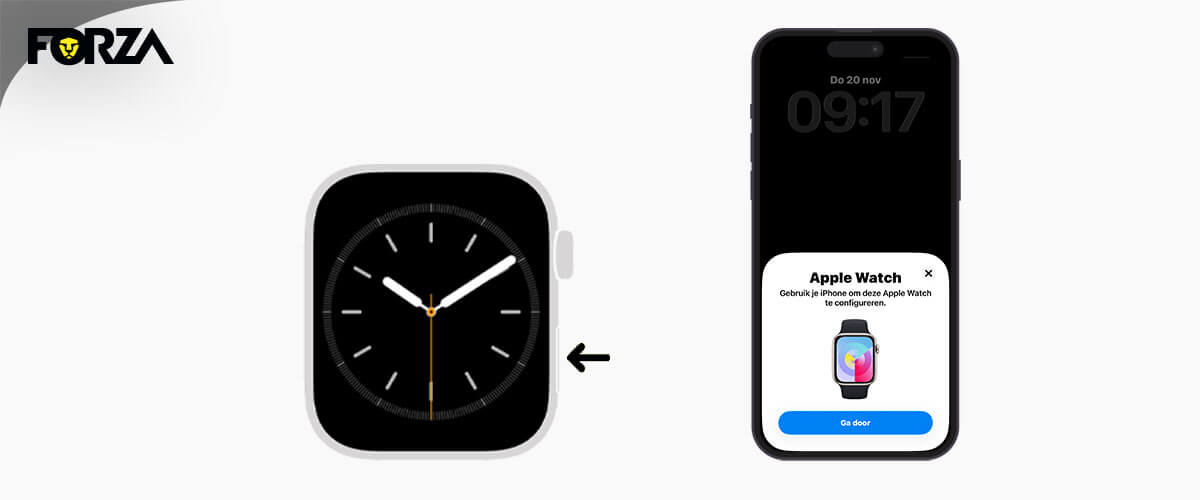
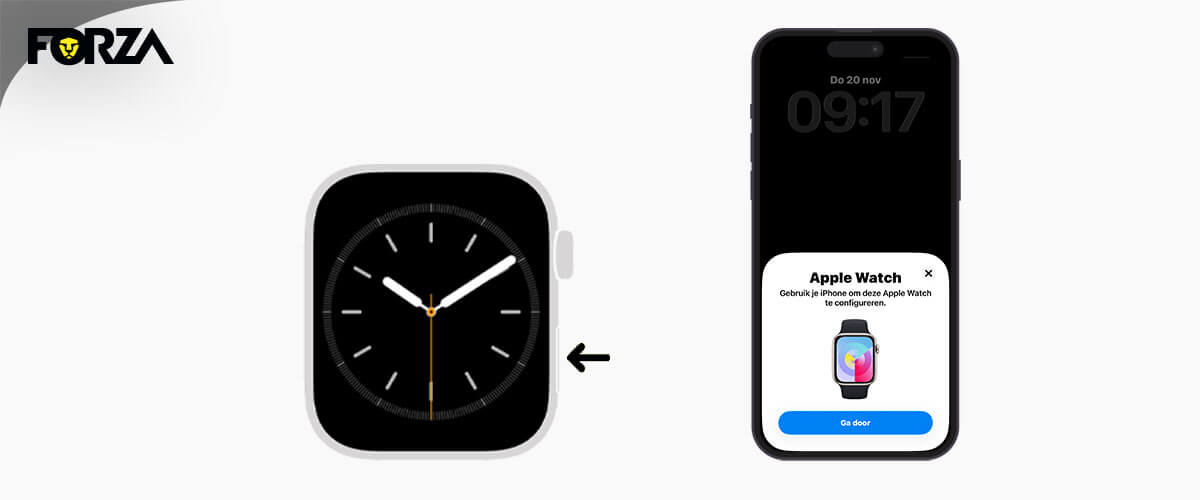
Stap 2: Apple Watch configureren
- Op je iPhone krijg je een melding voor het configureren van je Watch.
- Kies op ’Configureer voor mezelf’ als de Watch voor jou is.
- Je iPhone opent nu automatisch een camera en op het display van je Apple Watch verschijnt een speciaal figuur.
- Richt de camera van je iPhone op het Apple Watch scherm.
- Zorg dat het patroon zich binnen het kader bevindt. Zodra het patroon is herkend, krijg je een melding dat je Apple Watch is gekoppeld aan je iPhone.


Stap 3: polsvoorkeur instellen
- Kies aan welke pols jij je Apple Watch draagt.
- Dit zorgt ervoor dat het scherm, de knoppen en functies goed zijn afgestemd.
Stap 4: verbinding maken en voorwaarden accepteren
- Je Watch gaat nu verbinding maken met je iPhone.
- Dit kan een paar minuten duren.
- Wanneer de Watch verbonden is, krijg je op je iPhone de algemene voorwaarden in beeld.
- Dit is een standaard onderdeel van Apple Klik op ‘Akkoord’ om verder te gaan.
Stap 5: toegangscode instellen
- Je hebt hier 3 opties
- Maak code aan: dit is een code wat bestaat uit 4 cijfers.
- Voeg lange toegangscode toe: deze code bestaat uit 6 cijfers.
- Stel geen toegangscode in.
- Wij adviseren om een code in te stellen i.v.m. diefstal. Ook is het raadzaam om dezelfde code te hanteren als die je voor je iPhone gebruikt.
Stap 6: tekstgrootte en weergave
- Op je iPhone krijg je nu de instelling voor tekstgrootte en weergave te zien.
- Verschuif de slider op je iPhone om de tekst groter of kleiner te maken.
- Check op je Apple Watch of het goed leesbaar is.
- Tevreden? Ga door naar de volgende stap.
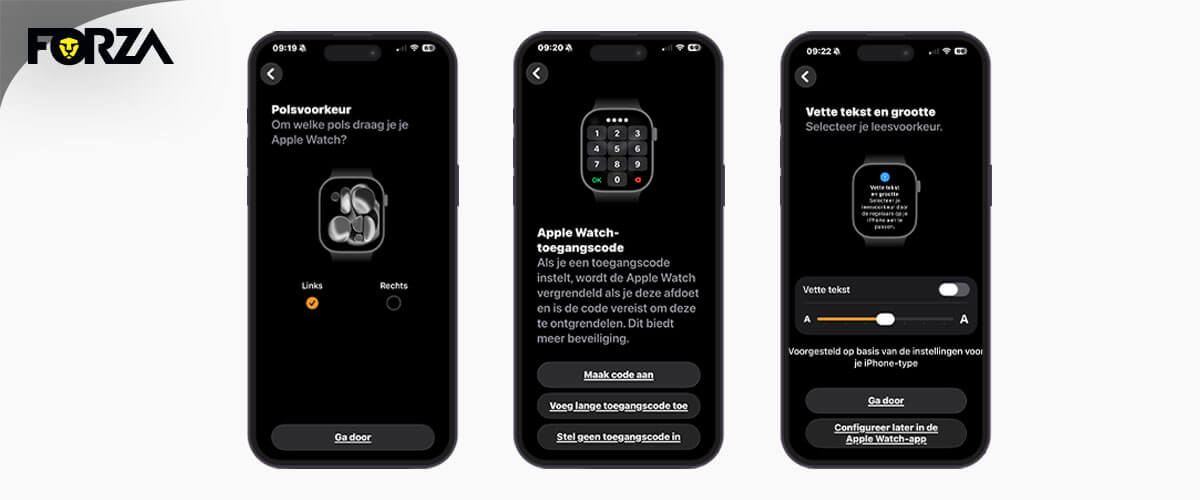
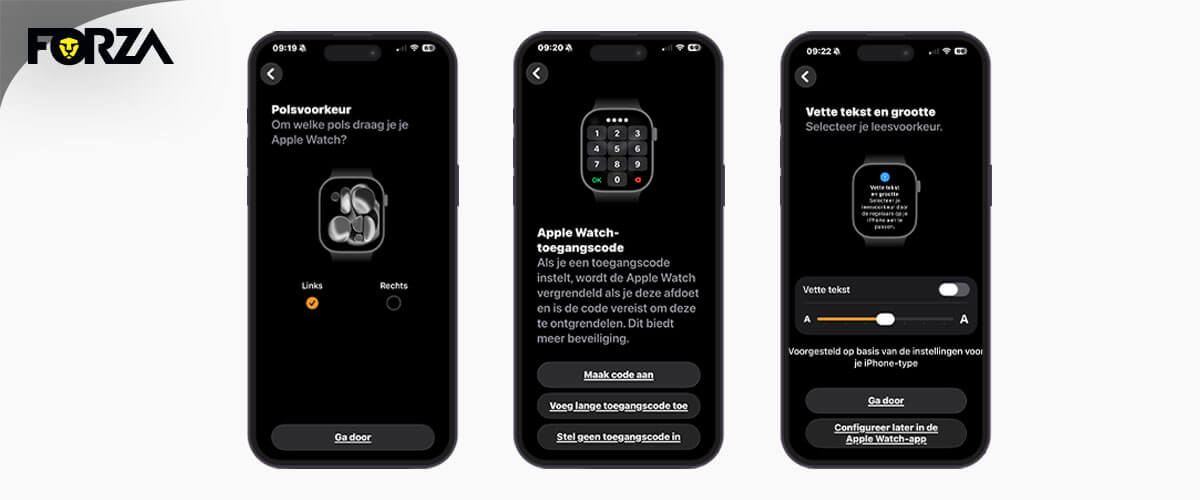
Stap 7: gedeelde instellingen tussen je Apple Watch en iPhone
- Hiermee geef je toestemming om bepaalde instellen te delen zoals:
- Locatievoorziening
- ‘Zoek mijn’- app
- Siri instellingen
- Tik op ‘OK’ om door te gaan.
Stap 8: gezondheid en conditie instellen
- Je Apple Watch is enorm gericht op de gezondheid. Daarom vraagt je Watch om wat gegevens zoals lengte, gewicht en leeftijd.
- Deze stap is niet verplicht, maar wel handig om in te voeren.
Stap 9: geluid en gehoorschade instelling
- Je Apple Watch kan namelijk het omgevingsluit meten en waarschuwen als je te lang in een harde omgeving staat. Denk hierbij aan concerten, bouwplaatsen of drukke Horeca. De functie houdt ook bij, in combinatie met je iPhone en koptelefoon/oortjes, hoe hard je naar muziek luistert en geeft een seintje als het volume op lange termijn niet zo gezond is voor je gehoor. Het is een aanrader om deze functie aan te zetten.
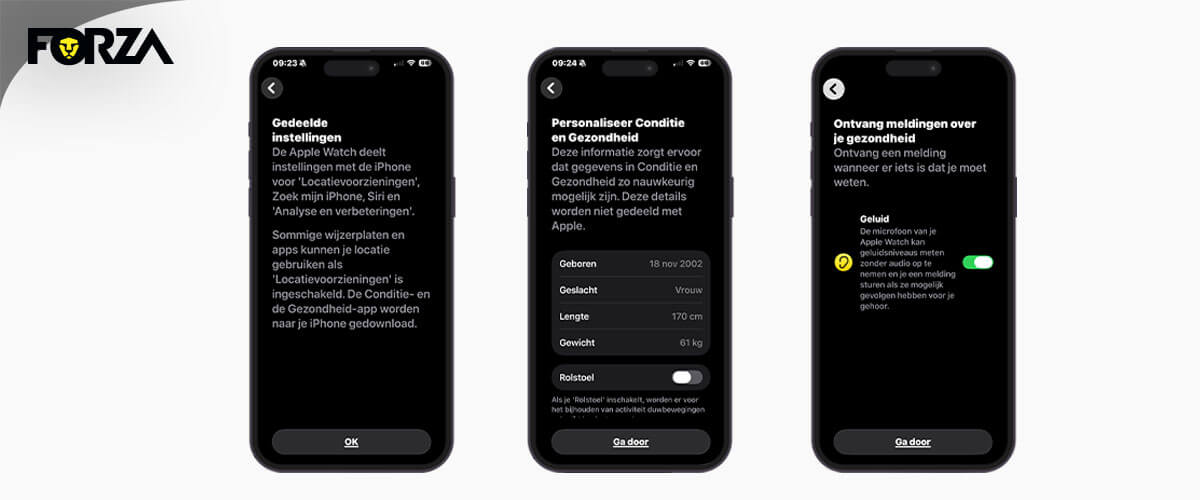
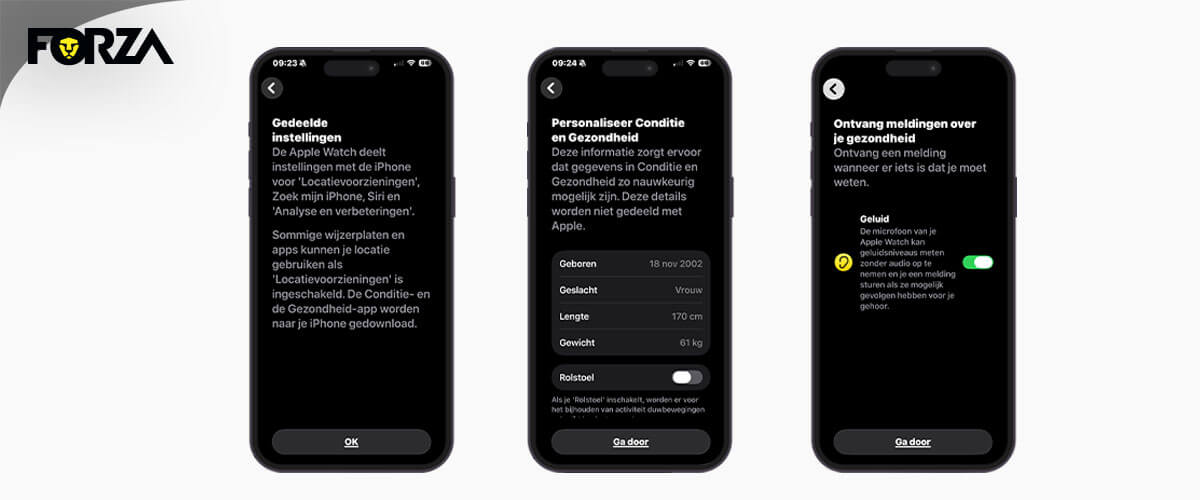
Stap 10: veiligheidsfuncties en inloggen op je account.
- Je krijgt nu uitleg over veiligheid en SOS-functies.
- Klik op ‘Ga door’ zodat je Apple Watch kan inloggen op je Apple ID-account.


Stap 11: Apple Pay instellen (optioneel)
- Kies ‘Configureer Apple Pay'
- Voeg een betaalkaart toe via je bank of een bestaande kaart.
- Ga akkoord met de voorwaarden.
- Vul de verificatiecode van je bank in.
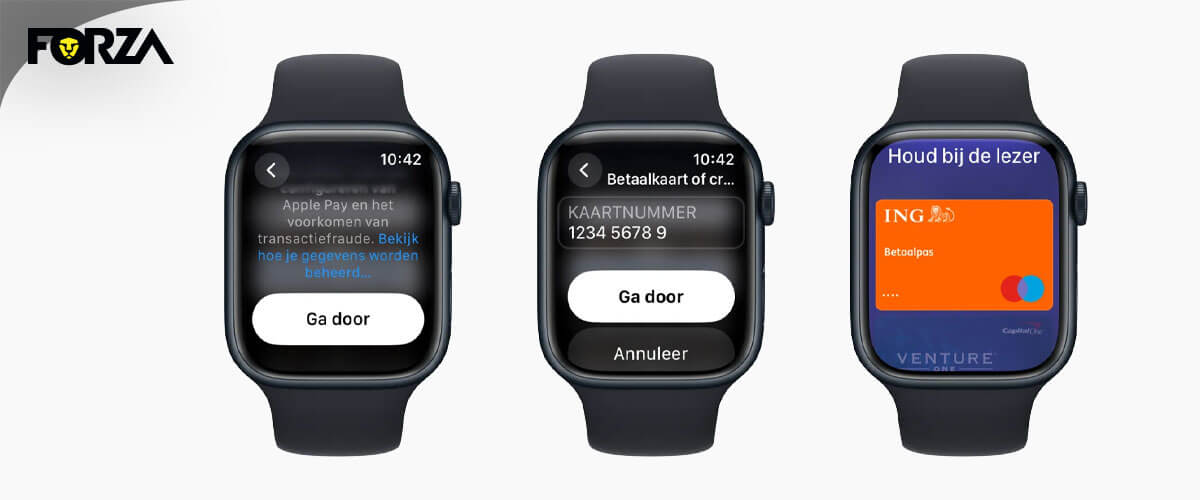
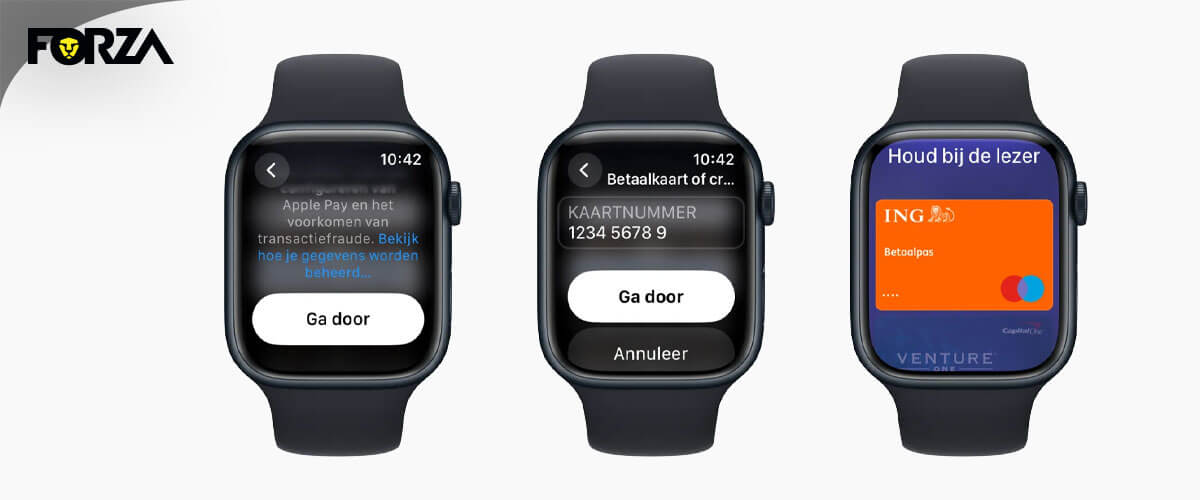
Stap 12: synchronisatie
- De Watch gaat zich nu synchroniseren aan de iPhone.
- Op de iPhone en op de Watch zie je een voortgang scherm.
- Je hoeft nu niks te doen.
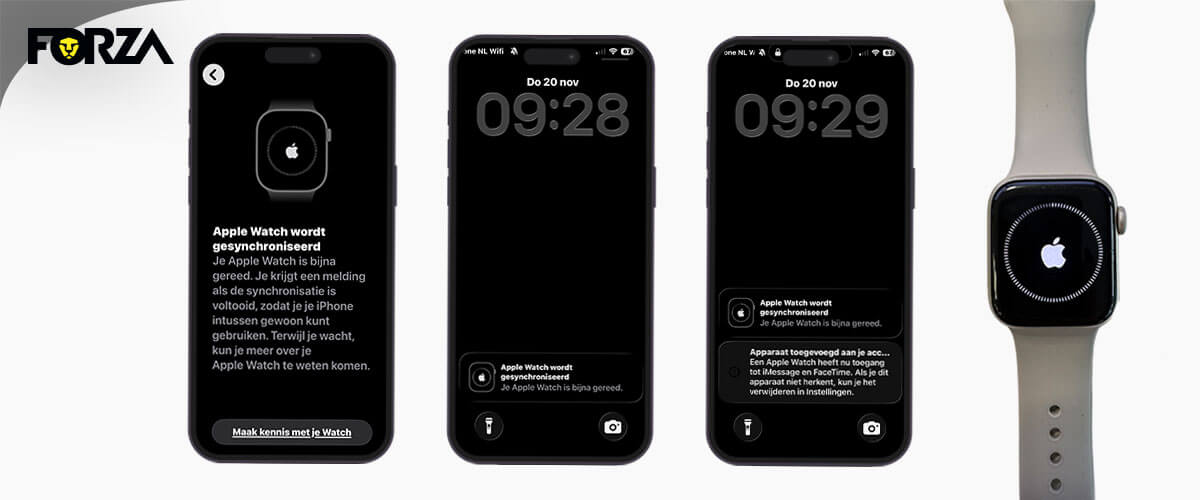
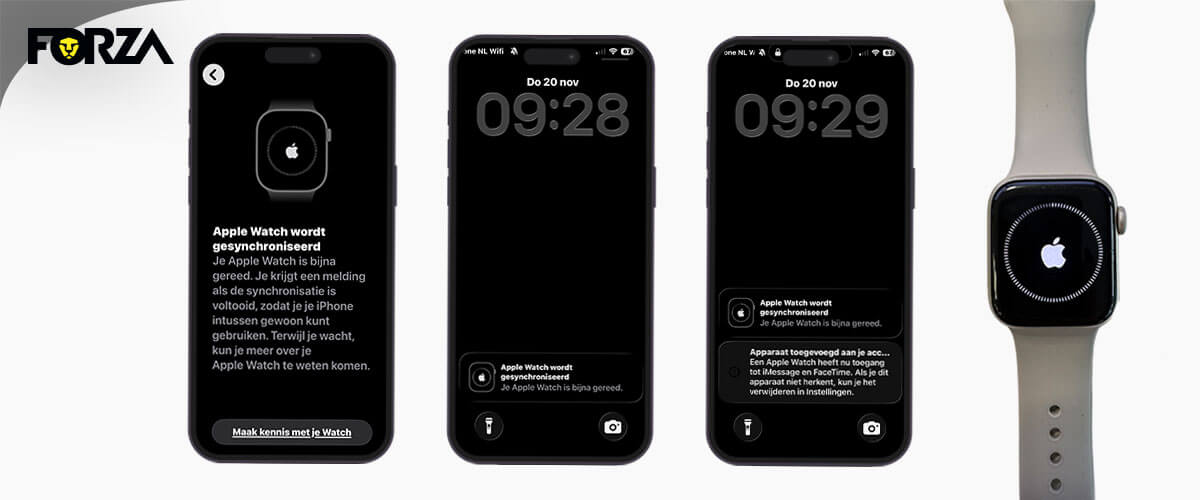
Stap 13: Apple Watch gereed
- De synchronisatie is afgerond.
- Nu zie je:
- Op je iPhone een melding dat de Watch is toegevoegd aan je account.
- Op je Apple Watch een tekst met ‘begin’.
- Voer je toegangscode in op je Watch.
- Hier krijg je nu 2 opties:
- Rondleiding: hier krijg je een korte uitleg over de Digital Crown en knoppen (aanrader)
- Sla over: als je alles zelf wil ontdekken
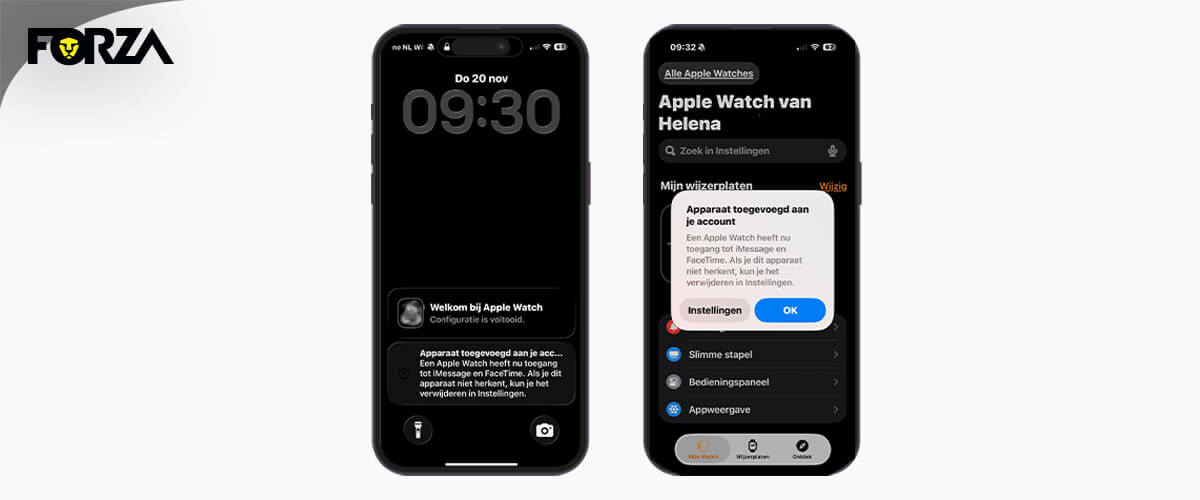
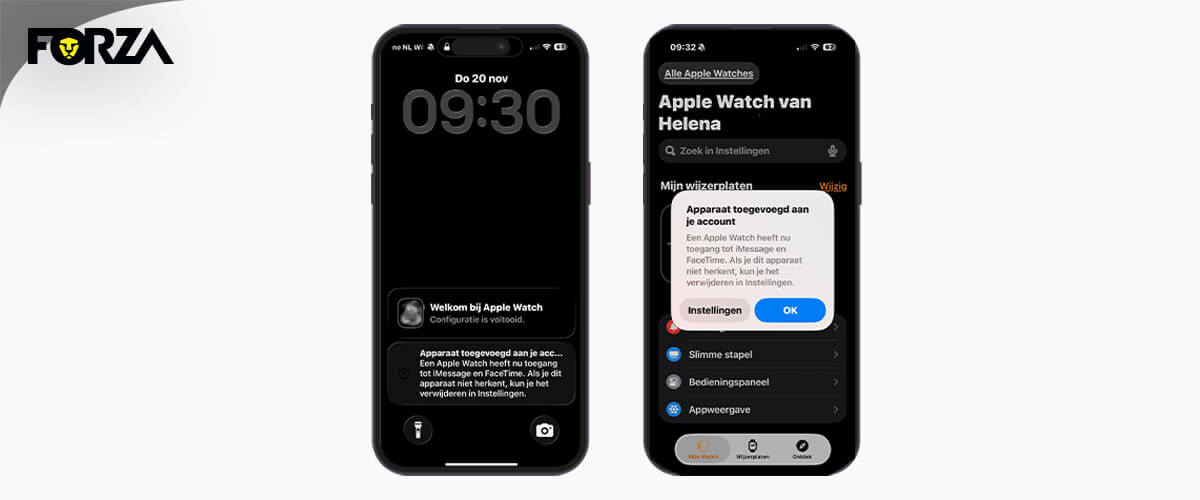
Stap 14: Functies Apple Watch
Nu de Apple Watch is geïnstalleerd, is dit het moment om te ontdekken wat je er allemaal mee kunt. Hieronder vind je een handig overzicht van de belangrijkste standaard-apps op je Apple Watch en wat je er allemaal mee kunt. Zo kan je later altijd terugkomen naar deze blog als je denkt ‘’waar was die functie ook alweer voor?’’